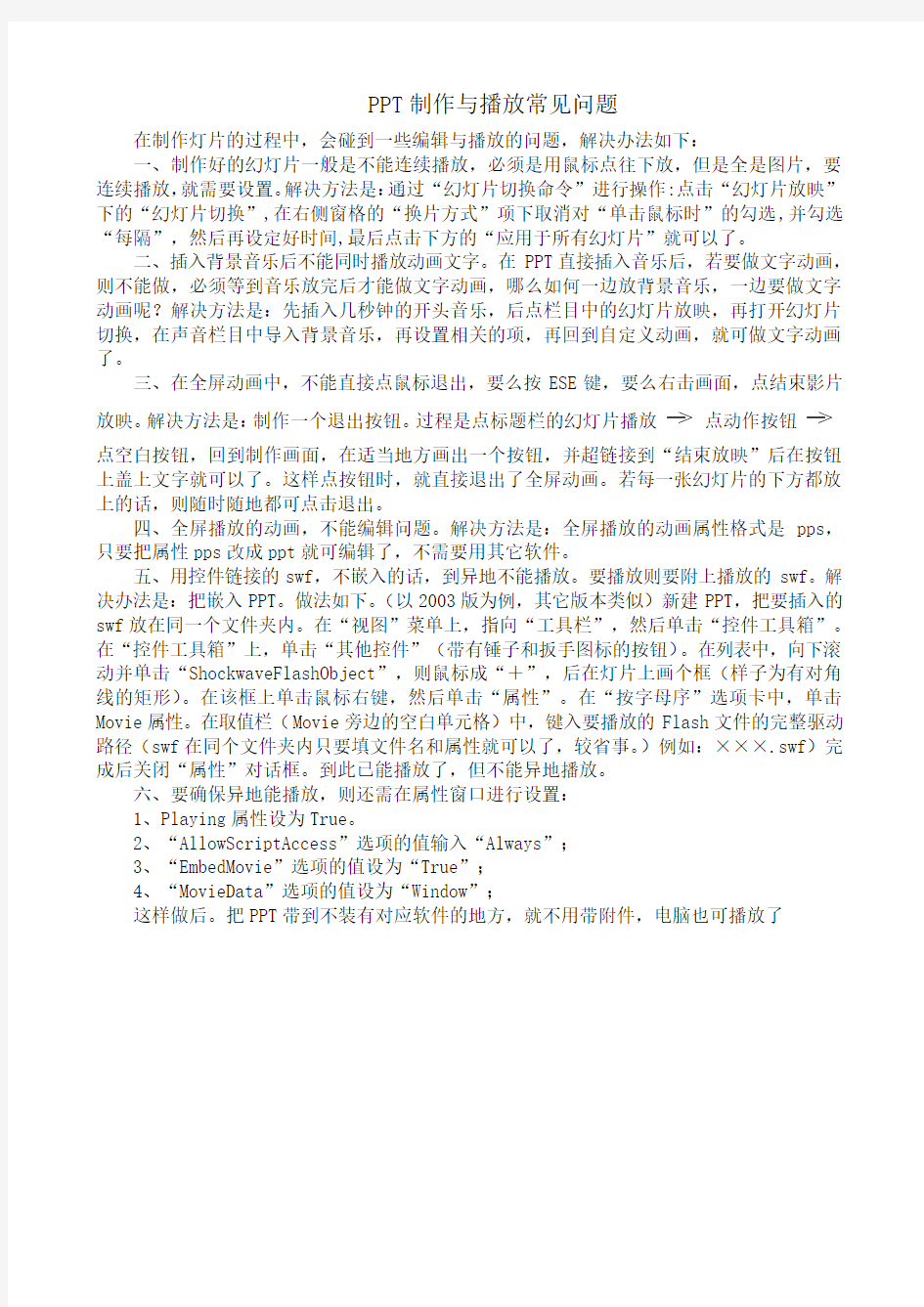
PPT制作与播放常见问题
在制作灯片的过程中,会碰到一些编辑与播放的问题,解决办法如下:
一、制作好的幻灯片一般是不能连续播放,必须是用鼠标点往下放,但是全是图片,要连续播放,就需要设置。解决方法是:通过“幻灯片切换命令”进行操作:点击“幻灯片放映”下的“幻灯片切换”,在右侧窗格的“换片方式”项下取消对“单击鼠标时”的勾选,并勾选“每隔”,然后再设定好时间,最后点击下方的“应用于所有幻灯片”就可以了。
二、插入背景音乐后不能同时播放动画文字。在PPT直接插入音乐后,若要做文字动画,则不能做,必须等到音乐放完后才能做文字动画,哪么如何一边放背景音乐,一边要做文字动画呢?解决方法是:先插入几秒钟的开头音乐,后点栏目中的幻灯片放映,再打开幻灯片切换,在声音栏目中导入背景音乐,再设置相关的项,再回到自定义动画,就可做文字动画了。
三、在全屏动画中,不能直接点鼠标退出,要么按ESE键,要么右击画面,点结束影片放映。解决方法是:制作一个退出按钮。过程是点标题栏的幻灯片播放═>点动作按钮═>
点空白按钮,回到制作画面,在适当地方画出一个按钮,并超链接到“结束放映”后在按钮上盖上文字就可以了。这样点按钮时,就直接退出了全屏动画。若每一张幻灯片的下方都放上的话,则随时随地都可点击退出。
四、全屏播放的动画,不能编辑问题。解决方法是:全屏播放的动画属性格式是pps,只要把属性pps改成ppt就可编辑了,不需要用其它软件。
五、用控件链接的swf,不嵌入的话,到异地不能播放。要播放则要附上播放的swf。解决办法是:把嵌入PPT。做法如下。(以2003版为例,其它版本类似)新建PPT,把要插入的swf放在同一个文件夹内。在“视图”菜单上,指向“工具栏”,然后单击“控件工具箱”。在“控件工具箱”上,单击“其他控件”(带有锤子和扳手图标的按钮)。在列表中,向下滚动并单击“ShockwaveFlashObject”,则鼠标成“+”,后在灯片上画个框(样子为有对角线的矩形)。在该框上单击鼠标右键,然后单击“属性”。在“按字母序”选项卡中,单击Movie属性。在取值栏(Movie旁边的空白单元格)中,键入要播放的Flash文件的完整驱动路径(swf在同个文件夹内只要填文件名和属性就可以了,较省事。)例如:×××.swf)完成后关闭“属性”对话框。到此已能播放了,但不能异地播放。
六、要确保异地能播放,则还需在属性窗口进行设置:
1、Playing属性设为True。
2、“AllowScriptAccess”选项的值输入“Always”;
3、“EmbedMovie”选项的值设为“True”;
4、“MovieData”选项的值设为“Window”;
这样做后。把PPT带到不装有对应软件的地方,就不用带附件,电脑也可播放了